インスタのストーリーは主にフォロワーへ向けたコンテンツであり、拡散しにくいのが特徴です。しかしシェア機能や外部アプリを利用すれば、多くの人へ共有することも可能です。そこで今回は、さまざまな方法で、インスタのストーリーをシェアするやり方を詳しく紹介します。
インスタストーリーのシェアとは
インスタにおけるストーリーのシェアには、いくつかの意味があります。まずインスタ公式では、シェアを「投稿する」という意味で使っています。
またそのほかにも、ほかの人のインスタストーリーをリポストすることや、ほかの人の投稿を自身のストーリーにリポストするなど、拡散することを「シェア」とも言います。くわえて、外部のSNSやサイトに、投稿のURLを送ることもシェアと言います。
今回は主に「リポスト」を意味するシェアについて、さまざまなシェアの方法や、シェアができない場合の原因と対策、シェアの取り消し方法などについて詳しく紹介します。以下の記事では、ストーリーの通常投稿方法を詳しく紹介しているため、気になる方はこちらも参考にしてください。
ストーリー投稿をシェアすると相手に通知は行く?
結論から言えば、ストーリーをシェアしても基本的に相手へは通知が行きません。ただし、メンションのついたストーリーをシェアすると、相手のDMに通知が行くため注意しましょう。
またシェア自体は通知されないものの、シェアをするためにスクリーンショットや画面録画をすると相手に通知が行くケースもあります。これらについては、次の見出しで詳しく解説します。くわえてシェア自体は通知されないものの、ストーリーを閲覧すると足跡が残り、相手にストーリーを見たことはバレるため、注意しましょう。
他人のインスタストーリーのシェア方法
他人のインスタストーリーをシェアするには、次のような方法があります。
- 送りたい相手のDMに送信する
- メンションされたストーリーをリポストする
- アプリを使ってシェアする
- スクリーンショットを撮影してシェアする
それぞれ詳しく紹介します。
送りたい相手のDMに送信する
他人のインスタストーリーは、フォロワーのDMへ直接シェアできます。
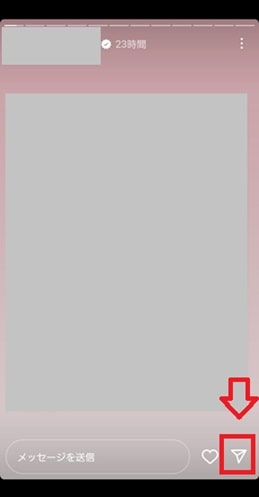
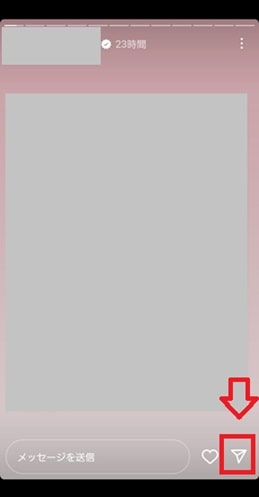
まずシェアしたいストーリーを表示し、飛行機マークをタップします。
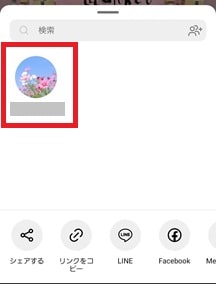
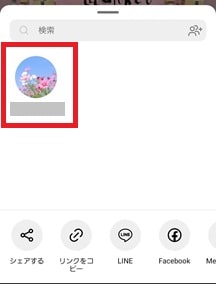
フォロワーのアイコンが一覧で表示されるため、シェアしたい相手(複数選択も可能)をタップします。
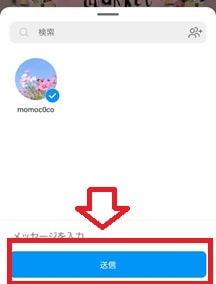
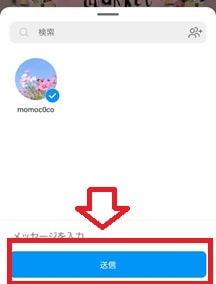
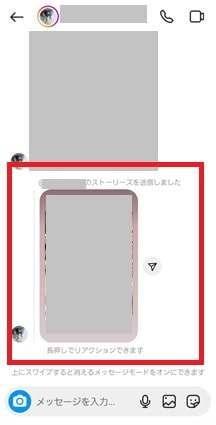
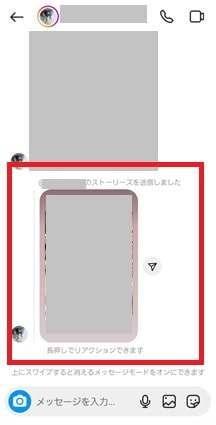
送信ボタンをタップすると、相手のDMへ送信が完了しました。
メンションされたストーリーをリポストする
自身のアカウントがメンションされたストーリーは、自身のストーリーへリポストできます。
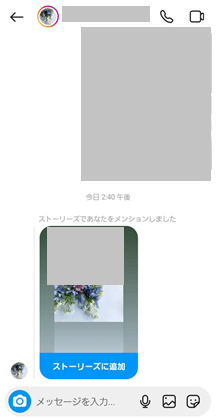
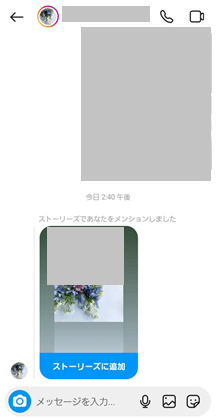
まず、DMにストーリーへメンションされたことが通知されるため、DMを開きます。
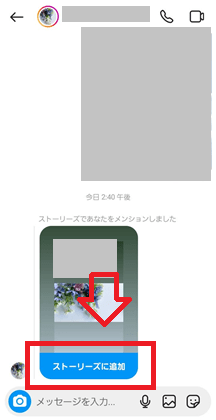
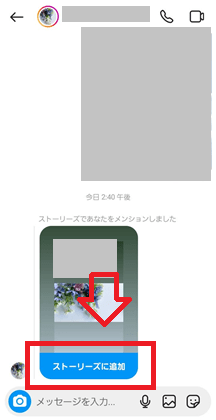
DMに表示された「ストーリーズに追加」をタップします。
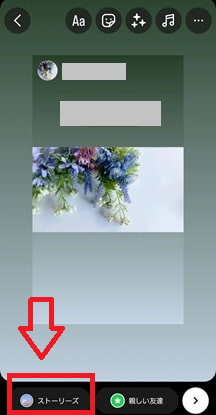
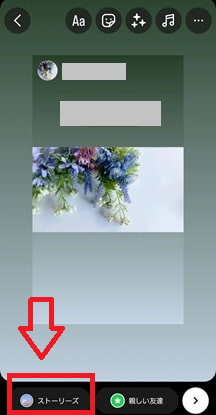
編集画面へ移動するため、必要に応じてスタンプやテキストを追加するなど加工を行い、最後に「ストーリーズ」をタップすれば、シェアは完了です。


なお、ストーリーをシェアしたことは、画像のように相手にも通知が届きます。
アプリを使ってシェアする
インスタの機能では、他人のストーリーを直接自分のストーリーに再シェアする方法はありません。しかし外部のアプリを利用すれば、直接のシェアも可能です。ストーリーのシェアができるアプリは複数ありますが、おすすめのアプリは次の2つです。
- Reposter・Repost for Instagram(iOSのみ対応)
- Repost for IG: Posts & Stories(Android版)
- Repost for IG: Posts & Stories(iOS版)
詳しいやり方については、次の見出しで紹介します。なお、外部アプリを利用する場合、基本的に自身のInstagramアカウントと連携させてサービスを利用します。そのため、利用するアプリに問題があれば、アカウントの情報流出や乗っ取り・凍結が発生する危険性もあるため、これを考慮したうえで利用してください。
スクリーンショットを撮影してシェアする
インスタに直接再シェアする機能はないものの、ストーリーのスクショや録画をすれば、自身のストーリーにもシェアは可能です。ただしインスタでは、特定のユーザーにだけDMで個別送信されたストーリーの場合は、スクリーンショットや画面録画をすると、相手に通知がいったり、アイコン表示でバレたりするケースがあるため、注意してください。
また、これらの表示が出ないケースでも、インスタストーリーの著作権は投稿者にあるため、公開の範囲といった投稿のやり方については慎重に検討しましょう。スクリーンショットで投稿する場合、投稿の順番は次のとおりです。
- シェアしたいストーリーの画像や動画をスクリーンショット・画面録画する
- 自身のストーリー投稿画面へ行き、1の画像や動画を編集・加工する
- 必要に応じてメンションなどを行い、投稿する
アプリを使ってストーリーをシェアする方法
今回は、Android版・iOS版どちらもある「Repost for IG: Posts & Stories」で、他人のストーリーをシェアする方法について紹介します。順番は次のとおりです。
- シェアしたいストーリーのURLをコピーする
- アプリを開く
- 表示されたストーリーを調整
- 内容を編集しリポストする
シェアしたいストーリーのURLをコピーする
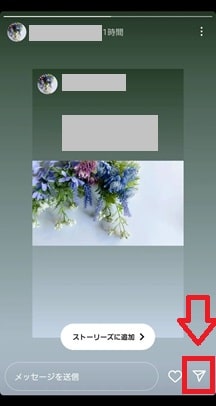
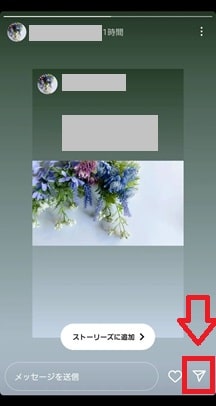
まず、シェアしたいストーリーを表示させ、右下の紙飛行機マークをタップします。
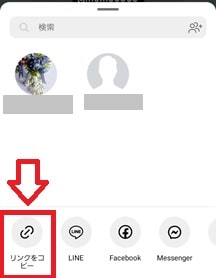
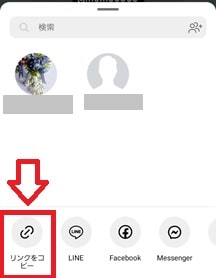
ポップアップでメニューが表示されるため、左下の「リンクをコピー」でURLがコピーできます。


またリポストアプリの右上にあるInstagramのマークからもインスタのアプリには移動可能です。
アプリを開く
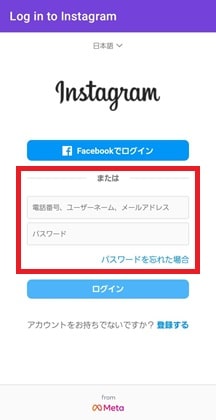
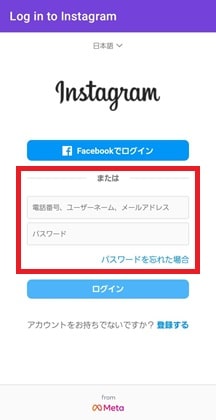
次にリポストアプリを開きます。アカウントの連携をしていない場合は、アカウント情報を入力してログインしてください。
表示されたストーリーを調整
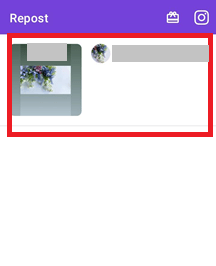
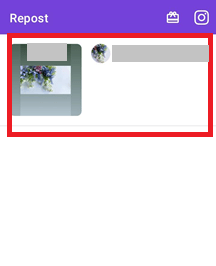
ログインすると、コピーしたストーリーの情報が自動で表示されるため、タップします。
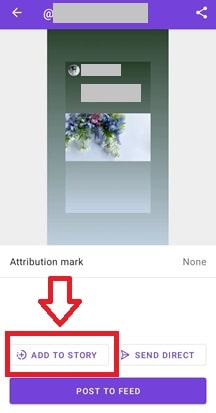
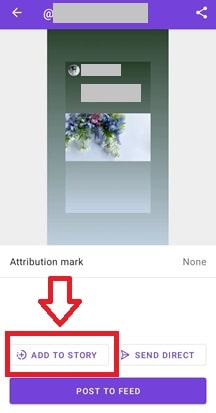
左にある「ADD TO STORY」をタップします。
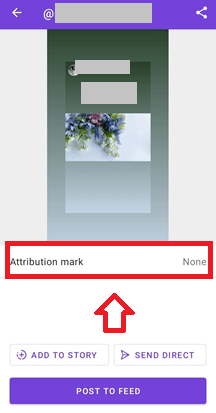
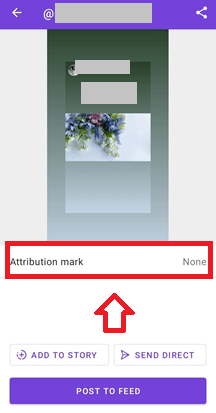
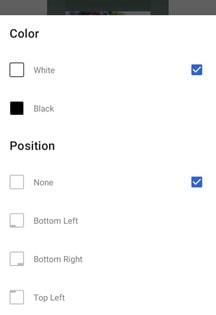
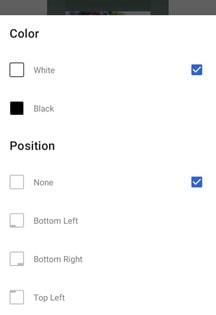
なお「Attribtion mark」をタップすると、リポストマークの色や表示される位置の調整などもできます。
内容を編集しリポストする
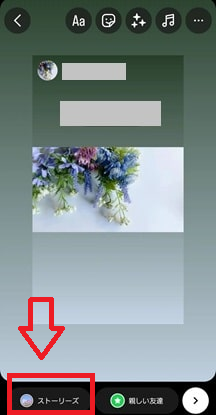
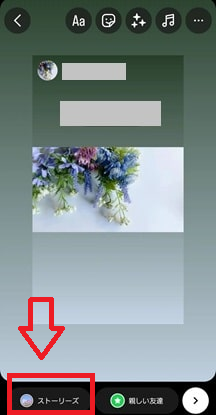
「ADD TO STORY」をタップすると、インスタアプリの編集画面へ自動で移動するため、必要に応じて加工を行い、「ストーリーズ」をタップすればリポスト完了です。
フィード投稿をストーリーにシェアするやり方
フィード投稿は、他人・フォロワーを問わずストーリーにシェア可能です。やり方は次の通りです。
- 投稿の下にある紙飛行機マークをタップ
- 「ストーリーズに追加」をタップ
- ストーリーの内容を編集しシェア
投稿の下にある紙飛行機マークをタップ
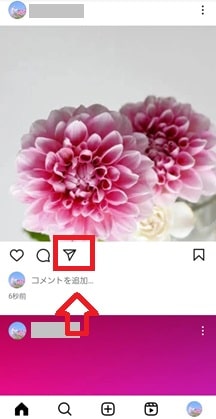
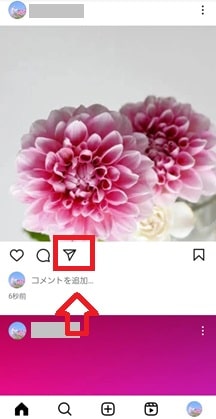
まずシェアしたいフィード投稿の下にある、紙飛行機のマークをタップします。
「ストーリーズに追加」をタップ
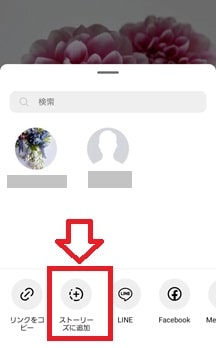
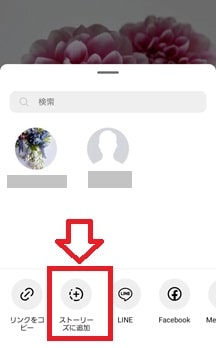
「ストーリーズに追加」をタップします。
ストーリーの内容を編集しシェア


ストーリーの編集画面に移動するため、必要に応じてテキストの挿入など加工を行い、「ストーリーズ」をタップします。引用しているアカウントの情報は、自動で挿入されるため、メンションは行わなくても問題ありません。


ストーリーズの投稿をタップすると、画像のように「投稿を見る」と表示され、これをタップすると実際の投稿へ移動できます。
リールをストーリーにシェアするやり方
リールも他人・フォロワーを問わずストーリーにシェアできます。やり方は次のとおりです。
- 投稿の下にある紙飛行機マークをタップ
- 「ストーリーズに追加」をタップ
- ストーリーの内容を編集しシェア
投稿の下にある紙飛行機マークをタップ
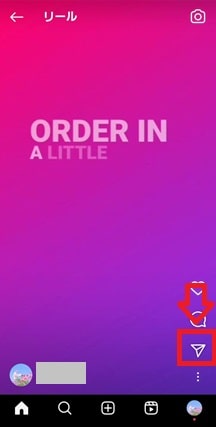
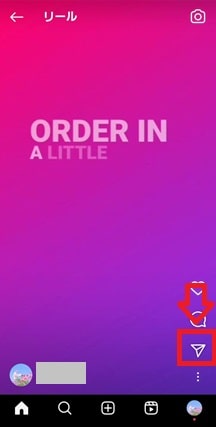
まずシェアしたいリールの右下にある、紙飛行機のマークをタップします。
「ストーリーズに追加」をタップ
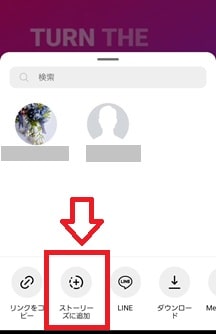
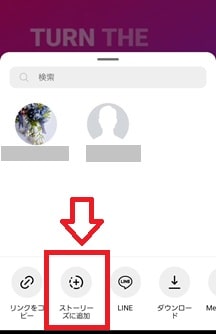
「ストーリーズに追加」をタップします。
ストーリーの内容を編集しシェア
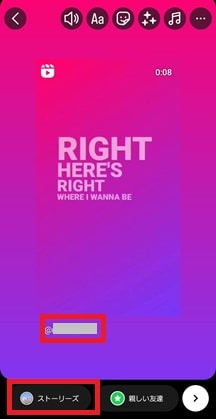
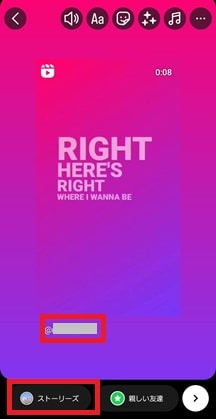
ストーリーの編集画面に移動するため、必要に応じてテキスト・スタンプの挿入や画像位置の調整など加工を行い、「ストーリーズ」をタップすれば、シェアは完了です。引用しているアカウントの情報は、自動で挿入されるため、メンションは行わなくても問題ありません。
自分のストーリーを外部アプリにシェアするやり方
インスタでは、自身のストーリーのURLを外部アプリにシェアする方法もあります。手順は次のとおりです。
- シェアしたいストーリーを表示させる
- 「シェア先」をタップしアプリを選択
シェアしたいストーリーを表示させる


まず外部アプリにシェアしたい自分のストーリーを表示させ、右下に表示された「︙(その他)」をタップします。
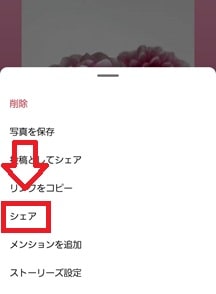
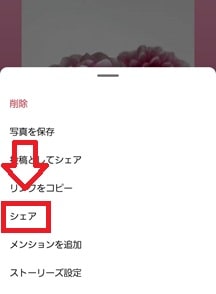
ポップアップメニューが表示されるため、「シェア」をタップします。
シェア先を選択しアプリを選択
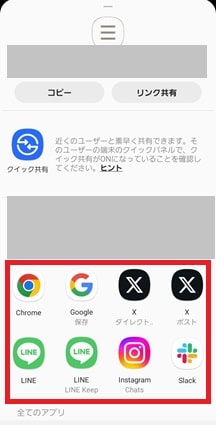
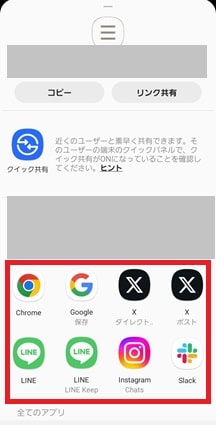
続けてポップアップが表示され、シェアできるアプリが一覧で表示されます。アプリをタップするとそのアプリに移動し、URLの投稿などが可能です。
シェアできるアプリの一覧は、よく利用するメッセージアプリの宛先や、メッセージ送信機能のあるアプリが上位に表示されます。またインスタのアカウントをFacebookやThreads(スレッズ)と連動させていれば、FacebookのストーリーやThreadsへは、より簡単にシェア可能です。
インスタストーリーがシェアできない原因
インスタでは、上記の方法でもストーリーがシェアできないケースがあります。主な原因は次のとおりです。
- 投稿者がシェアの設定をオフにしている
- アカウントが非公開になっている
それぞれ詳しく解説します。
投稿者がシェアの設定をオフにしている
インスタでは、自身の投稿を他人がシェアしていいかどうかを設定できる機能があります。そのため、投稿者がこのシェアの設定をオフにしていると、シェアや引用投稿などはできません。もし投稿者が直接話ができる親しい間柄であれば、設定をオフにしてもらえないか、お願いしてみましょう。
アカウントが非公開になっている
インスタでは、自身が許可したフォロワー以外に投稿を表示しないよう「非公開」の設定できます。設定が非公開であれば、ほかのユーザーがストーリーをシェアすることはできません。投稿者に非公開設定を変更してもらえれば、シェアできるようにはなりますが、あまり現実的ではないでしょう。
間違ってストーリーをシェアした場合の取り消し方
インスタで操作をしていると、間違って投稿や送信をすることもあります。そこで次に、間違ってストーリーをシェアした場合の取り消し方について紹介します。
DMに送信した場合
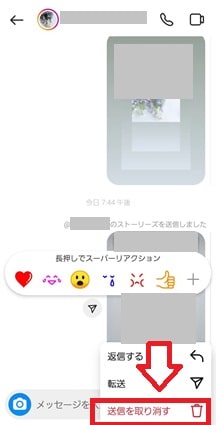
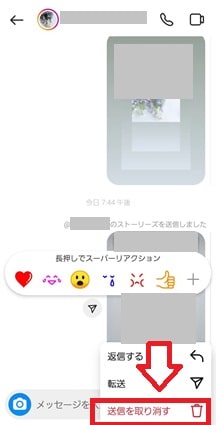
まず間違ってDMへ送信してしまった場合は、そのDMを長押しします。すると画像のようにメニューが表示されるため、「送信を取り消す」をタップします。
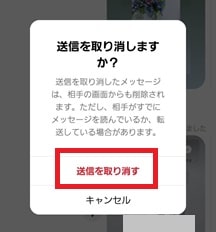
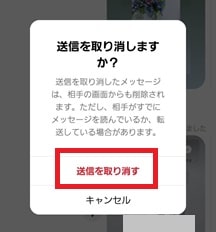
再度送信を取り消すか確認画面が表示されるため、「送信を取り消す」をタップします。
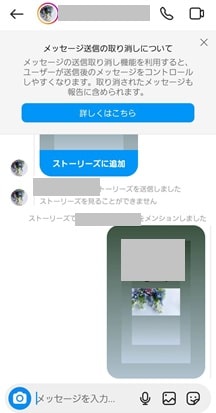
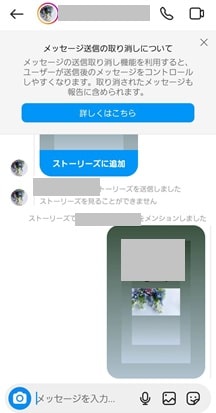
これで画像のように送信が消えました。ただし、相手にはDMを送ったことが通知されてしまいます。この通知は消すことができず、DMを送った事実だけは残ってしまうので注意しましょう。
ストーリーにシェアした場合


もし再シェアなどで間違ってストーリーを投稿してしまった場合は、まずそのストーリーを表示し、「︙(その他)」をタップします。


ポップアップでメニューが表示されるため「削除」をタップします。
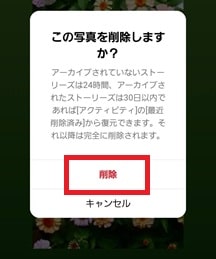
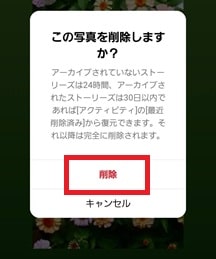
画面に「この写真を削除しますか?」と確認表示が出るため、「削除」をタップすれば、取り消しは完了です。なお、ストーリーズは削除しても30日間は復元が可能です。もう一度投稿したくなった場合は、プロフィールの設定から「アクティビティ」をタップし、「最近の削除済み」から復元しましょう。
まとめ
今回は、ストーリーをシェアするさまざまな方法について紹介しました。拡散力が低いと言われているインスタですが、ストーリーを共有する方法は多くあるため、ぜひこの記事を参考に、ストーリーのシェアを行ってはいかがでしょうか。














